WIN7下不支持WPS的无线网卡也可用WPS方式WIN7下不支持WPS的无线网卡也可用WPS方式
时间:2017-07-04 来源:互联网 浏览量:
今天给大家带来WIN7下不支持WPS的无线网卡也可用WPS方式WIN7下不支持WPS的无线网卡也可用WPS方式,让您轻松解决问题。
具体方法如下:
1网上都说只有路由器和无线网卡都支持WPS(此WPS非彼WPS乃是WIFI保护设置)才能使用。但我个人认为,那是在XP下,因为,路由器的WPS是硬件支持,必须有这个功能,而网卡的WPS是软件支持,而XP是不支持WPS的,所以只能选择支持WPS的无线网卡,下载原厂驱动安装,用原厂的程序才会WPS选项。 而WIN7 已经内置了WPS支持,所以不用下载原厂驱动也能使用,也就是说本来不支持WPS功能的无线网卡,也可以支持了。
说实话WIN7是支持了,但是很不好用。一般来说第一次识到支持WPS的无线路由SSID时,应该会出现下面这个框:
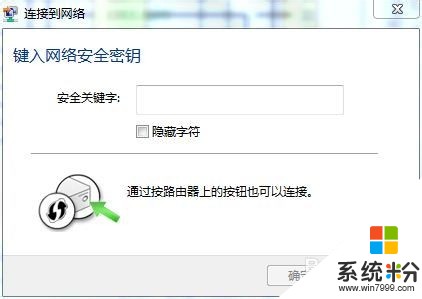 2
2但是一旦改了路由设置等诸多原因后,再识别网络,就不出这个框了。只能输入密码了。是不是很郁闷,本人试验了几天,总结如下,如果还想让这个框弹出来,如下操作:
1.更改192.168.1.1-〉高级->无线设置->(NETGEAR:使路由器PIN模式无效 不要选->应用-〉;tenda:无线设置->安全设置->WPS设置模式 选 PIN 或都不选)2,打开网络和共享中心->管理无线网络-> 删除该网络 (如果该网络没有在此出现,在网络>属性->安全->网络安全密钥->换个密码连不上后再连接就会出现,实在不行重启) (注1,2个步骤都会导致网重连,最好在重连之前进行第三步,实在不行无线网络->断开)3,无线网络-〉连接4.就会出现:通过按路由器上的按钮也可以连接。5.按路由器WPS按钮,自动连接成功
以上就是WIN7下不支持WPS的无线网卡也可用WPS方式WIN7下不支持WPS的无线网卡也可用WPS方式教程,希望本文中能帮您解决问题。
相关教程
- ·win7关闭无线网卡、如何禁止电脑启用无线网卡 win7关闭无线网卡、怎样禁止电脑启用无线网卡
- ·笔记本win7无线网络红叉电脑网络连接不可用该如何解决 笔记本win7无线网络红叉电脑网络连接不可用该怎样解决
- ·win7系统无线网卡设备怎么正确使用。 win7系统无线网卡设备正确使用的方法。
- ·电脑win7系统下无线网卡设备如何使用。 电脑win7系统下无线网卡设备怎么使用。
- ·win7无线网卡启动方法?如何启动win7无线网卡?
- ·Win7网页中出现"对象不支持此属性或方法"怎样解决? Win7网页中出现"对象不支持此属性或方法"解决的方法有哪些?
- ·win7系统电脑开机黑屏 Windows7开机黑屏怎么办
- ·win7系统无线网卡搜索不到无线网络 Win7电脑无线信号消失怎么办
- ·win7原版密钥 win7正版永久激活密钥激活步骤
- ·win7屏幕密码 Win7设置开机锁屏密码的方法
Win7系统教程推荐
- 1 win7原版密钥 win7正版永久激活密钥激活步骤
- 2 win7屏幕密码 Win7设置开机锁屏密码的方法
- 3 win7 文件共享设置 Win7如何局域网共享文件
- 4鼠标左键变右键右键无法使用window7怎么办 鼠标左键变右键解决方法
- 5win7电脑前置耳机没声音怎么设置 win7前面板耳机没声音处理方法
- 6win7如何建立共享文件 Win7如何共享文件到其他设备
- 7win7屏幕录制快捷键 Win7自带的屏幕录制功能怎么使用
- 8w7系统搜索不到蓝牙设备 电脑蓝牙搜索不到其他设备
- 9电脑桌面上没有我的电脑图标怎么办 win7桌面图标不见了怎么恢复
- 10win7怎么调出wifi连接 Win7连接WiFi失败怎么办
Win7系统热门教程
- 1 安装ghost win7系统之后,电脑中的DVD驱动无法使用了怎么解决? 安装ghost win7系统之后,电脑中的DVD驱动无法使用了怎么处理?
- 2 高手支招 将常用软件放到Win7任务栏
- 3 怎么让电脑显示农历?win7日历显示农历的设置方法!
- 4win7如何在电脑设置更改文件默认打开方式 win7在电脑设置更改文件默认打开方式的方法
- 5清理和关闭多余的Win7服务
- 6win7 文件共享设置 Win7如何局域网共享文件
- 7win7系统台式机屏幕太暗怎么调亮
- 8win7显示隐藏文件怎么设置,win7被隐藏的文件显示方法
- 9win7怎样设置不休眠,win7设置不休眠步骤
- 10W7系统控制面板 cpl文件都有哪些功能
最新Win7教程
- 1 win7系统电脑开机黑屏 Windows7开机黑屏怎么办
- 2 win7系统无线网卡搜索不到无线网络 Win7电脑无线信号消失怎么办
- 3 win7原版密钥 win7正版永久激活密钥激活步骤
- 4win7屏幕密码 Win7设置开机锁屏密码的方法
- 5win7怎么硬盘分区 win7系统下如何对硬盘进行分区划分
- 6win7 文件共享设置 Win7如何局域网共享文件
- 7鼠标左键变右键右键无法使用window7怎么办 鼠标左键变右键解决方法
- 8windows7加密绿色 Windows7如何取消加密文件的绿色图标显示
- 9windows7操作特点 Windows 7的特点有哪些
- 10win7桌面东西都没有了 桌面文件丢失了怎么办
